Indholdsfortegnelse
Denne vejledning indeholder trinvise instruktioner om, hvordan du opretter en distributionsliste i Office 365. En distributionsliste er en gruppe af personer, der har en global e-mailadresse, så hvis du vil sende en e-mail til denne gruppe, behøver du ikke at skrive hver enkelt modtagers navn.
Distributionslister (eller "Distributionsgrupper") bruges ofte af store organisationer eller virksomheder, der har mange medarbejdere i hver afdeling (gruppe), og som ønsker at have en unik e-mail-adresse for hver af disse afdelinger for at lette kommunikationen. Hvis en virksomhed f.eks. har mange medarbejdere i salgsafdelingen, kan den bruge en distributionsliste med en global e-mail-adresse (f.eks."[email protected]"), til at kommunikere med alle medarbejdere i salgsafdelingen.
- Relateret artikel: Sådan oprettes en distributionsliste for e-mailalias i Office365.
Sådan opretter du en distributionsgruppe (liste) i Microsoft 365.
1. Login til Office 365 Admin center og gå til Grupper > Tilføj en gruppe.

2. Vælg Vælg en gruppetype under Vælg en gruppetype Distribution .
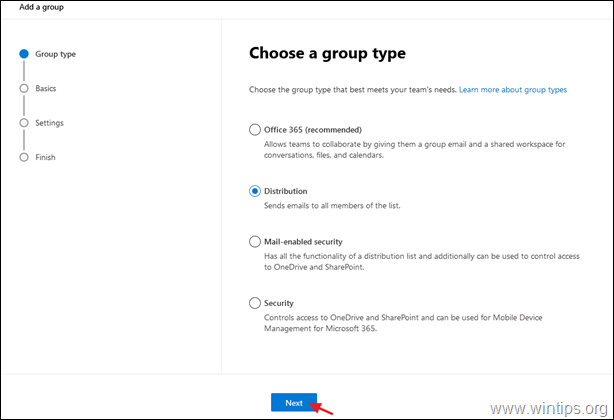
3. Skriv et genkendeligt navn som navn (f.eks. "Sales"), og klik på Næste .
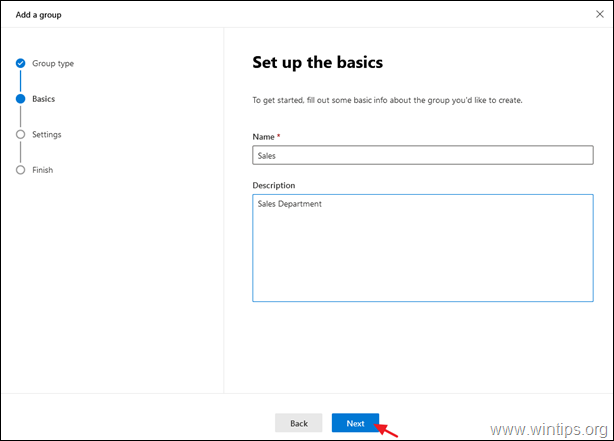
4. På koncernens e-mail-adresse:
a. Indtast den globale e-mail-adresse for distributionslisten (f.eks. "sales").
b. Hvis du ønsker at modtage post fra personer uden for din organisation, skal du vælge Tillad personer uden for min organisation at sende e-mails til denne distributionsliste.
c. Når du er færdig, skal du klikke på Næste.
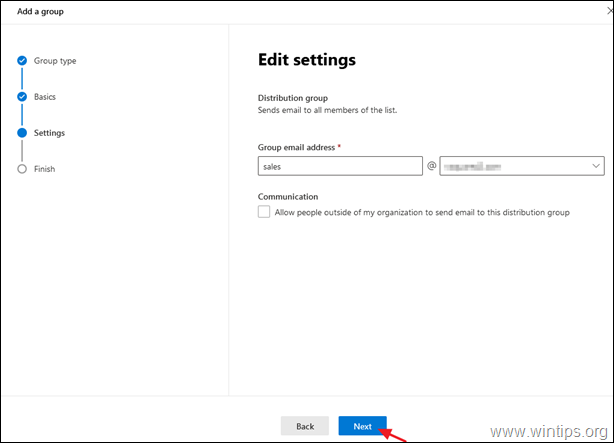
5. Klik på Opret gruppe.
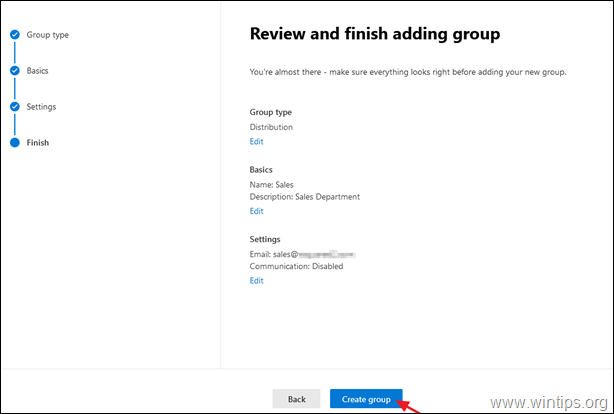
6. Åbn nu den nye gruppe, og i Medlemmer klikker du på Se alle og Administrer medlemmer.
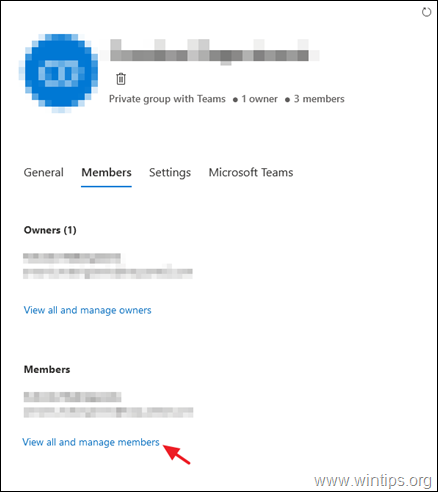
7. Klik på Tilføj medlemmer.
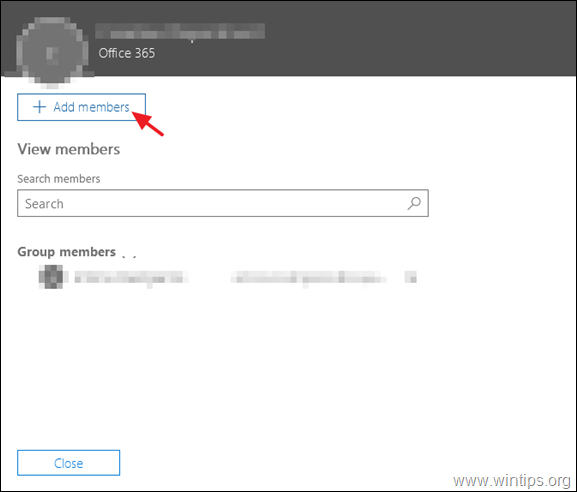
8. Vælg nu de(n) bruger(e), der skal modtage og besvare e-mails i den nye e-mail-aliasadresse, og klik på Gem.
Lad mig vide, om denne guide har hjulpet dig ved at skrive en kommentar om dine erfaringer. Synes godt om og del denne guide for at hjælpe andre.

Andy Davis
En systemadministrators blog om Windows




